CAD图块怎么调出来?一文教大家快速学会
发表时间:2024年3月13日 星期三
在CAD绘图过程中,图块的使用是非常常见的。图块可以极大地提高绘图效率,使得绘图工作更为便捷。那么,如何在CAD中调出图块呢?本文将详细介绍这一过程,并推荐一款实用的工具——迅捷CAD看图软件,帮助大家快速掌握CAD图块的调用方法。
一、了解CAD图块的基本概念
CAD图块,顾名思义,就是将一组图形元素(如线段、圆、文字等)组合成一个整体,并赋予其特定的名称和属性。在绘图过程中,可以通过调用图块来快速插入这组图形元素,避免重复绘制,提高绘图效率。
二、使用迅捷CAD看图软件调出图块
1、安装并打开迅捷CAD看图软件
首先,大家需要在官方网站上下载并安装迅捷CAD看图软件。安装完成后,打开软件,大家将看到一个简洁明了的操作界面。
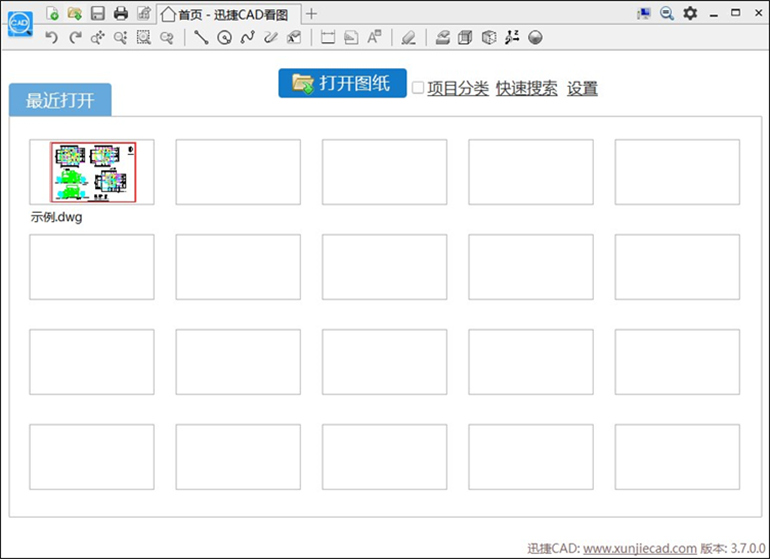
2、打开CAD图纸
在软件界面中,点击“打开文件”按钮,选择大家要查看和编辑的CAD图纸文件。软件将快速加载并显示图纸内容。
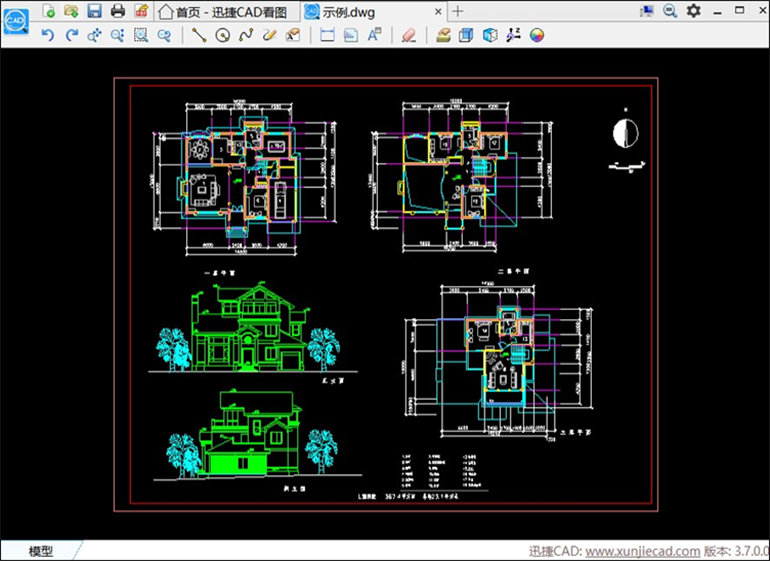
3、查找和定位图块
在打开的CAD图纸中,使用鼠标滚轮或缩放工具调整视图大小,以便更好地查找和定位图块。大家可以根据图块的名称、颜色、位置等特征进行搜索和定位。
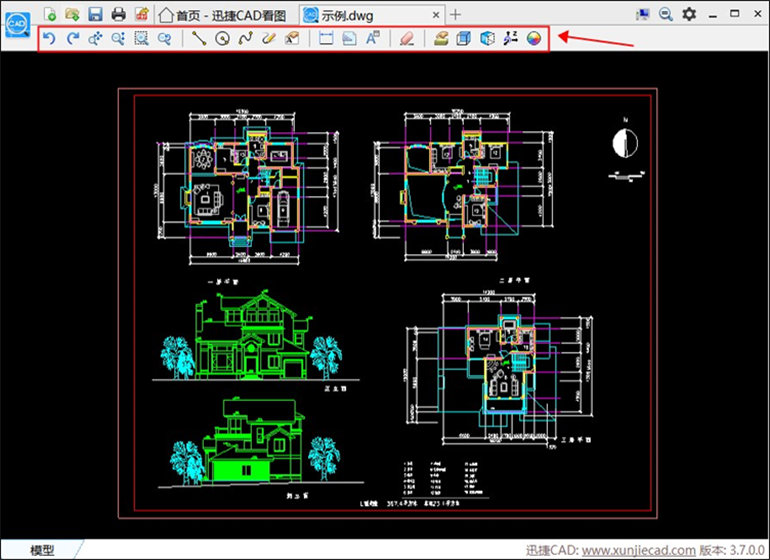
4、调用图块
找到图块后,大家可以通过以下两种方式调用图块:
(1)直接复制粘贴:选中图块,使用复制命令(Ctrl+C)将其复制到剪贴板中,然后切换到需要插入图块的位置,使用粘贴命令(Ctrl+V)将图块粘贴到指定位置。
(2)使用插入命令:在软件界面中找到“插入”或“图块”相关命令,选择大家要插入的图块,并设置插入点的位置和旋转角度等参数。点击确定后,图块将被插入到指定位置。
5、调整图块属性和设置
插入图块后,大家可以根据需要对图块的属性进行设置和调整。例如,可以修改图块的颜色、线型、图层等属性,以满足绘图需求。
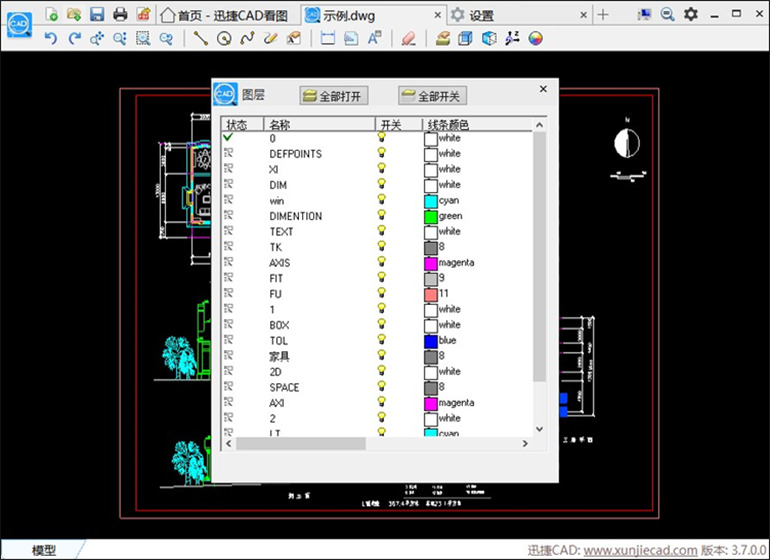
三、调出CAD图块的注意事项
在调用CAD图块时,需要注意以下几点:
①确保图块已经定义好,并具有正确的名称和属性。
②在调用图块时,要注意选择合适的插入点和参数设置,以确保图块能够正确显示和定位。
③如果需要修改图块的属性或设置,可以在插入后进行调整,但要注意保持图块的一致性和完整性。
通过本文的介绍,相信大家已经掌握了使用迅捷CAD看图软件调出CAD图块的方法。这款软件操作简便、功能丰富,是CAD绘图人员的得力助手。希望大家在未来的绘图工作中能够更加高效地使用图块功能,提升绘图效率和质量。















